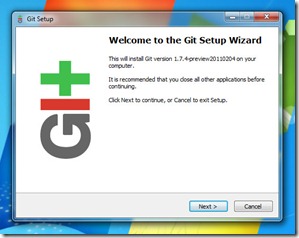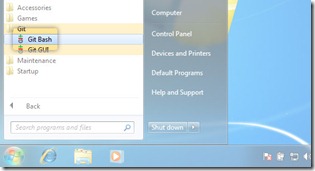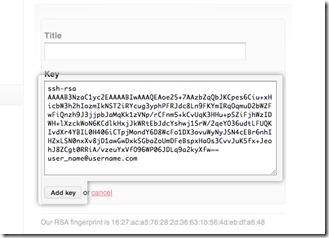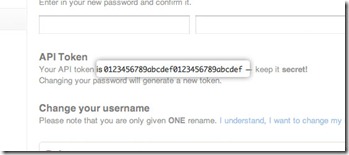Git训练营之Git配置指南
以下是windows版的使用指引,如果你对Git还不太清楚,可以查看Pro Git
一、下载并安装Git
GitHub项目的核心是一个开源的版本控制系统(VCS):Git。创造Git的哥们儿正是鼎鼎大名的Linux之父Linus Torvalds。
下载并安装最新版本的Git for Windows ,在不熟悉的情况下建议全部默认下一步
设定SSH密钥
我们通过SSH密钥来建立你的计算机和GitHub之间安全的连接。设置他们是很简单的一件事,你只要做如下步骤:
为了确保你生成的是一个全新的密钥,你需要检查它是否已经存在过。首先,我们需要打开Git Bash(在开始菜单里可以找到)
- 检查SSH密钥
首先,我们需要检查你的计算机上是否存在SSH密钥,在窗口中输入如下:
$ cd ~/.ssh
如果显示"No such file or directory“就跳到第三步,否则继续第二步 - 备份并删除已存在的SSH密钥
输入如下命令
$ ls
$ mkdir key_backup
$ cp id_rsa* key_backup
$ rm id_rsa*
3. 生成一个新的SSH密钥
输入如下命令,其中蓝色部分需要替换为自定义的内容
$ ssh-keygen -t rsa -C "your_email@youremail.com"
然后会提示输入保存密钥的目录,这里我们采用默认设置,直接按回车跳过
接下来会要求输入一个密码,并确认密码,再输入一次。
(注:输入密码时,不会在屏幕上显示出*来)
4. 把你的SSH密钥绑定到GitHub
打开GitHub的网站,点击“Account Settings” > 点击 “SSH Public Keys” >点击 “Add another public key”
在C盘/用户/administrator/.SSH文件夹下,用记事本打开id_rsa.pub文件,这里面的就是你的SSH密钥,复制并粘贴到网页上key一栏中
单击“add key”
5. 测试
下面我们建立SSH连接到GitHub,输入如下命令
$ ssh -T git@github.com
显示如下:
输入yes,显示如下
设置你的信息
在做好如上工作之后,我们便开始配置个人信息
- 设置用户名和密码
git在每次提交时都会通过用姓名和邮件来追踪用户。此外,我们在每次提交时也通过此来关联GitHub的账户。输入如下代码来设置。(姓名为你的真实姓名,而非GitHub用户名)
2. 设置GitHub token
有一些工具不通过SSH就连接到GitHub,为了使用这些工具,你需要找到并配置你的API Token
在GitHub 单击“Account Settings” > Click “Account Admin.”
API Token的位置如上图所示,输入如下
注:如果你修改了GitHub的密码,那么token也会被替换
大功告成
最后恭喜你,Git和GitHub的所有配置工作都完成了